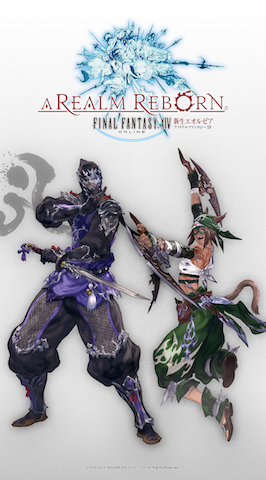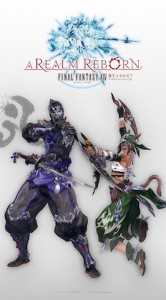
FF14のイメージイラストや音楽を、パソコンやスマートフォンの壁紙にできたり、着信音などにも出来る「ファンキット」が、新しく増えたようなので、自分のiPhone6 Plusに「壁紙」と「着信音」を設定してみましたっ!
注意:ファンキットを使用する前に「ファイナルファンタジーXIV 著作物利用許諾条件」があるので、こちらを先にチェックしておいてくださいっ!
ファイナルファンタジーXIV: 新生エオルゼア サポートセンター
たまに内容が変わることがあるので、たまーに見に行くといいかもw
ファンキットは↓にありますよっ!
ファイナルファンタジーXIV: 新生エオルゼア ファンキット
壁紙の方は、スマートフォンで↑から直接ダウンロードして設定できますっ!
今回はiPhone6 Plusに設定する方法ですっ!

ダウンロードしたい壁紙↑から、自分のスマートフォンのサイズ、今回は「ダウンロード (1438×2592) / iPhone 6 Plus」を選択します(古い壁紙はiPhone6 用が無かったりします^^;)
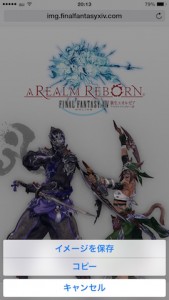
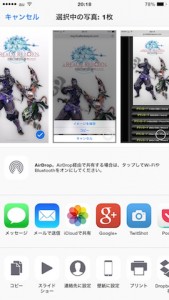
表示されたら、画像を長押し(タップ)するとメニューが出てくるので「イメージを保存」を選択し。(または、下のメニューから「画像を保存」でもOK)
「写真」アプリで画像を選択し、「壁紙に設定」を選択。
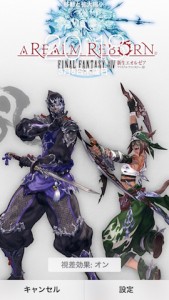
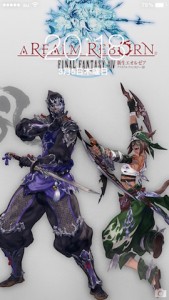
「視覚効果」は、好みでっ!右の写真が設定されたロック画面の状態ですっ!
前から、ファンキットで提供されているイメージイラストがいくつもありますが・・・
自分でゲーム内のスクリーンショットを撮って加工したりすると、結構お気に入りのものが出来たりしますっ!
実はちょっと前まで、自分でとったスクリーンショットをトリミングしただけのものをiPhone6 Plusに使ってたりしました・・・。
それが↓です。

(せっかくなのでちょっと加工したけどあまり変わらなかった・・・)
空の部分がちょうど時計の表示になって、割とうまくはまってたのですよ^^ ちなみに、中心辺りに釣りをしている自分のキャラがいます(ステルス中w)
iPhone用着信音の設定。
こちらの設定は「パソコン」か「Mac」と「iTunes」が必要になりますっ!
まず、ファンキットのページから「スマートフォン用着信音」の「ダウンロード:m4r(iOS)」をダウンロードし、解凍↓
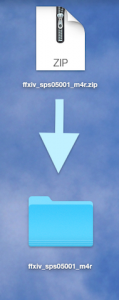
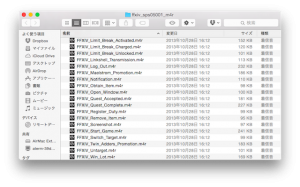
すると、↑のようにm4rファイルが大量に出てくるので、それをiTunesに入れます。
iTunesに着信音を入れる方法。
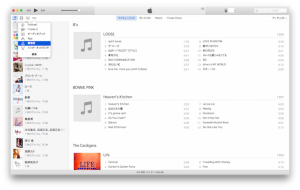
iTunesを起動し、左上の「・・・」から「着信音」を選択。
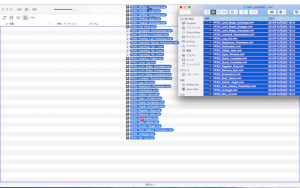
そこに、↑のようにダウンロードした「m4r」ファイルをドラッグ&ドロップっ!
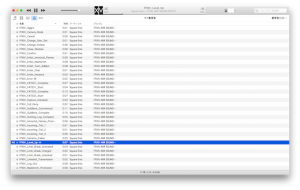
入ったら、ここで視聴してみるのもいいかもっ
気に入ったものだけをiPhoneに入れるか、全部入れるかはお好みでっ!(自分は全部入れましたっ!)
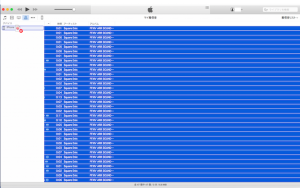
↑の様に、iPhoneに入れたい着信音をドラッグ&ドロップ。
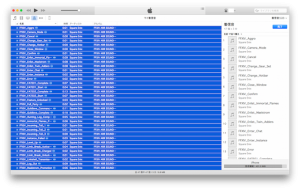
そして、右上にある「完了」をクリックすると・・・
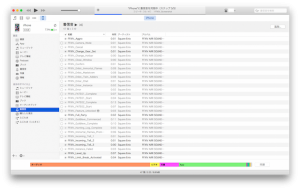
↑のように読み込みが始まりますっ!
終了したら、
iPhoneの「設定」 → 「サウンド」 で、FF14の着信音が選択できるようになりますっ!
ちなみに、MacのGarageBandを使用すると、自分で着信音を作ることもできますっ!
その方法は前に書いているので、そちらを見るといいかもっ↓
[iPhone5]GarageBandで着信音を作ってみた(Mac専用ソフト) | sasanote
最後に。
数年前に自分で作った着信音は、あれから全然使ってなくて、新しく作るのも面倒だったのですが^^;
ファンキットとして無料でもらえるのは嬉しいですよねっ!
このファンキットはゲームをやっていない方でもダウンロード出来るので、興味がある方はダウンロードしてみては??
FINAL FANTASY XIV, The Lodestone